WordPress가 느린가요?
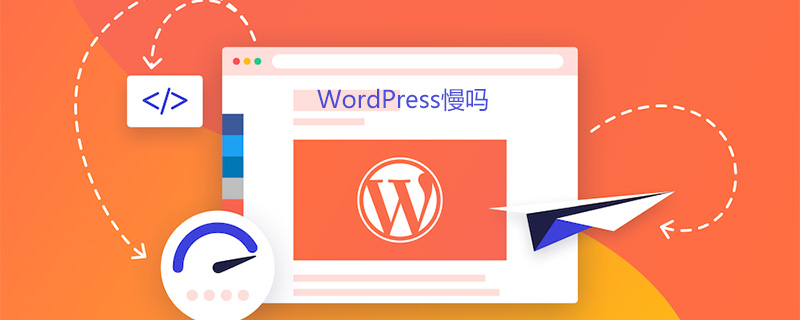
WordPress가 느린가요?
WordPress 3.8부터 시스템이 Google Open sans 글꼴 스타일을 로드하므로 자체 계정에 로그인할 때 웹사이트 홈페이지와 백엔드를 여는 속도가 매우 느려집니다. 처음에는 많은 사용자가 가상 호스트나 VPS가 불안정하다고 의심했습니다. 실제로 이는 주로 WORDPRESS가 Google Open sans 글꼴을 로드했기 때문이었습니다.
1, Google open sans 글꼴 로딩 취소
일부 테마에는 프런트 데스크가 있지만 일반적으로 프런트 데스크가 없습니다. 계정에 로그인할 때만 프런트 데스크나 배경이 느리게 열려서 도움이 되지 않습니다. 액세스 및 유지 관리를 위해 "Google 글꼴 비활성화" 플러그인을 설치하고 이 플러그인을 다운로드, 설치 및 활성화하여 문제를 해결할 수 있습니다.
두 번째, 불필요한 헤더 로딩 지우기
이것을 보면 WP 웹사이트 소스 코드로 이동하여 헤드 위치에 JS 및 CSS 로딩 항목이 많게는 10개 정도 있는지 확인할 수 있습니다. 그런 다음 Big Front End와 같은 테마의 소스 코드를 볼 수 있습니다. 기본적으로 헤더에 중복 로딩이 없으므로 테마 로딩 및 열기 속도가 매우 빠르므로 불필요한 JS 로딩을 제거해야 합니다. "WordPress 속도 향상 최적화: HEAD 헤더의 초과 스크립트 정리"에서도 언급되었지만 연구가 충분히 상세하지 않으므로 나중에 시간이 나면 대규모 프런트 엔드 테마의 JS 차폐 기능을 연구하겠습니다.
셋째, 불필요한 플러그인을 삭제하세요
이론적으로는 플러그인 없이도 가능합니다. 네티즌의 문제 해결을 도우다가 그의 웹사이트가 알리바바 클라우드 컴퓨터실을 사용하는 걸 봤습니다. 논리적으로 말하면 속도는 빨라야 합니다. 더 좋지만, 열면 속도가 미국 동부 컴퓨터실만큼 빠르지 않습니다. 웹 사이트 백엔드에 로그인하면 거의 20개의 플러그인과 1G 메모리가 있는 VPS를 사용하는 것으로 나타났습니다. 이미 %의 메모리가 사용되고 있습니다. 새로 개설된 웹사이트는 처음부터 이러한 부하가 발생합니다. 앞으로 트래픽이 발생하면 어떻게 해야 합니까?
넷째, 상업용 테마를 사용할지
저는 개인적으로 Wordpress를 사용할 때 간단한 테마를 사용한 다음, 천천히 제가 좋아하는 사용자 경험 효과로 수정하는 것을 좋아합니다. 특히 너무 복잡한 테마는 사용하는 것을 좋아하지 않습니다. 해외에서는 특히 복잡한 배경 테마가 그다지 안전하지 않고, 다른 한편으로는 로딩 속도가 매우 느립니다. 결국 이렇게 멋진 효과를 얻으려면 JS와 CSS가 많이 필요하고 심지어 프런트엔드도 필요합니다. 프레임워크가 내장되어 있습니다. 제가 개인적으로 이해하는 바는 웹사이트가 너무 복잡하고 화려할 필요는 없으며 단순하고 가벼울 필요가 없다는 것입니다. 가장 중요한 것은 콘텐츠가 충분히 의미 있고 매력적이라는 것입니다.
다섯째, 데이터베이스 캐시 파일 부담
기본적으로 우리가 백그라운드에서 기사를 작성할 때 일정 기간이 지나면 자동으로 수정된 버전으로 저장됩니다. 이러한 수정된 버전은 심지어 데이터 센터에 자동으로 저장됩니다. 블로그의 기사를 업데이트하는 데 수십 분이 걸리거나 심지어 1~2시간이 걸리면 수정이 많이 발생하기 때문에 ID가 그렇지 않다고 생각하는 경우가 많습니다. 이렇게 연속해서 1,000개의 기사가 있을 때 때로는 3,000개의 기사가 기록될 수도 있고, 심지어 장기간 작동하면 수천, 수만 개의 기록이 생성되기도 합니다(이것이 초기 속도가 괜찮다는 사람들이 많은 이유입니다. , 그러나 속도는 앞으로 점점 더 나빠질 것입니다). 개정판을 삭제하고 해당 개정판이 데이터 센터에 추가되는 것을 허용하지 않아야 합니다.
해결책: wp-config.php 파일에 "define('WP_POST_REVISIONS', false);" 코드를 추가하세요.
여섯째, 스팸댓글이 있는지 확인하세요
기기 CPU가 기준치를 400% 초과했다는 알람 메일이 계속 오고, 홈페이지가 너무 느리게 열리면서 또 공격을 받고 있다는 생각이 들었습니다. , 그리고 로그와 백그라운드를 통해 언뜻 보면 1초마다 수십 개의 댓글이 추가됩니다. 댓글 내용이 전면에 표시되지 않더라도 데이터베이스에 로드되므로 전체 웹사이트의 부하가 늘어납니다. 그리고 기계. 스팸 댓글, 특히 소프트웨어에서 보낸 댓글을 차단하고 확인하는 도구를 사용해야 합니다.
예를 들어 Akismet을 활성화하고 댓글을 달기 전에 인증 코드가 필요한 유사한 기능/플러그인을 사용해야 하므로 소프트웨어가 댓글을 대량으로 보내기가 더 어려워집니다.
일곱째, 이미지 캐시 최적화
특히 현재 플랫한 경험에 대한 요구로 인해 우리는 더 많은 이미지 콘텐츠를 사용하는 것을 선호합니다. 예를 들어 Lao Zuo 블로그의 튜토리얼에서는 많은 수의 이미지가 사용되지만 이미지 로딩은 상대적으로 느립니다. 이미지 버퍼링과 유사한 플러그인 또는 JS 효과를 사용할 수 있습니다. 예를 들어 jQuery 지연 로드 플러그인을 사용하면 이미지 버퍼링을 해결할 수 있으며, 사용자 경험은 그라데이션을 사용하여 위에서 아래로 로드되는 것이 좋습니다. 효과.
동시에 특히 WP가 의사 정적을 사용할 때 콘텐츠를 캐시할 수 있는 WP-Super-Cache 플러그인도 사용해야 합니다. 심지어 많은 가상 호스트도 있습니다. 사업주들은 WP 프로그램을 사용하는 사용자를 싫어합니다. (물론 보안이 취약한 DEDECMS도 싫어합니다)
더 많은 WordPress 기술 기사를 보려면 WordPress Tutorial 칼럼을 방문해주세요!
위 내용은 WordPress가 느린가요?의 상세 내용입니다. 자세한 내용은 PHP 중국어 웹사이트의 기타 관련 기사를 참조하세요!

핫 AI 도구

Undresser.AI Undress
사실적인 누드 사진을 만들기 위한 AI 기반 앱

AI Clothes Remover
사진에서 옷을 제거하는 온라인 AI 도구입니다.

Undress AI Tool
무료로 이미지를 벗다

Clothoff.io
AI 옷 제거제

Video Face Swap
완전히 무료인 AI 얼굴 교환 도구를 사용하여 모든 비디오의 얼굴을 쉽게 바꾸세요!

인기 기사

뜨거운 도구

메모장++7.3.1
사용하기 쉬운 무료 코드 편집기

SublimeText3 중국어 버전
중국어 버전, 사용하기 매우 쉽습니다.

스튜디오 13.0.1 보내기
강력한 PHP 통합 개발 환경

드림위버 CS6
시각적 웹 개발 도구

SublimeText3 Mac 버전
신 수준의 코드 편집 소프트웨어(SublimeText3)

뜨거운 주제
 7700
7700
 15
15
 1640
1640
 14
14
 1393
1393
 52
52
 1287
1287
 25
25
 1230
1230
 29
29
 WordPress 기사 목록을 조정하는 방법
Apr 20, 2025 am 10:48 AM
WordPress 기사 목록을 조정하는 방법
Apr 20, 2025 am 10:48 AM
WordPress 기사 목록을 조정하는 4 가지 방법이 있습니다. 테마 옵션 사용, 플러그인 사용 (예 : Post Type Order, WP Post List, Boxy Sitture), 코드 사용 (Functions.php 파일의 설정 추가) 또는 WordPress 데이터베이스를 직접 수정하십시오.
 WordPress 차단 IP 용 플러그인은 무엇입니까?
Apr 20, 2025 am 08:27 AM
WordPress 차단 IP 용 플러그인은 무엇입니까?
Apr 20, 2025 am 08:27 AM
WordPress IP 차단 플러그인 선택이 중요합니다. 다음 유형을 고려할 수 있습니다. .htaccess : 효율적이지만 복잡한 작동; 데이터베이스 작동 : 유연하지만 효율성이 낮습니다. 방화벽 : 높은 보안 성능이지만 복잡한 구성; 자체 작성 : 가장 높은 제어력이 있지만 더 많은 기술적 수준이 필요합니다.
 WordPress 웹 사이트 계정 로그인
Apr 20, 2025 am 09:06 AM
WordPress 웹 사이트 계정 로그인
Apr 20, 2025 am 09:06 AM
WordPress 웹 사이트 계정에 로그인하려면 : 로그인 페이지를 방문하십시오 : 웹 사이트 URL Plus "/wp-login.php"를 입력하십시오. 사용자 이름과 비밀번호를 입력하십시오. "로그인"을 클릭하십시오. 검증 2 단계 확인 (선택 사항). 성공적으로 로그인하면 웹 사이트 대시 보드가 표시됩니다.
 WordPress에 오류가 있으면해야 할 일
Apr 20, 2025 am 11:57 AM
WordPress에 오류가 있으면해야 할 일
Apr 20, 2025 am 11:57 AM
WordPress 오류 해상도 안내서 : 500 내부 서버 오류 : 플러그인을 비활성화하거나 서버 오류 로그를 확인하십시오. 404 페이지를 찾을 수 없습니다 : Permalink를 점검하고 페이지 링크가 올바른지 확인하십시오. 흰색 사망 화면 : 서버 PHP 메모리 제한을 늘리십시오. 데이터베이스 연결 오류 : 데이터베이스 서버 상태 및 WordPress 구성을 확인하십시오. 기타 팁 : 디버그 모드 활성화, 오류 로그 검사 및 지원을 찾으십시오. 오류 방지 : 정기적으로 WordPress를 업데이트하고 필요한 플러그인 만 설치하고 웹 사이트를 정기적으로 백업하고 웹 사이트 성능을 최적화하십시오.
 WordPress 의견을 표시하는 방법
Apr 20, 2025 pm 12:06 PM
WordPress 의견을 표시하는 방법
Apr 20, 2025 pm 12:06 PM
WordPress 웹 사이트에서 댓글 활성화 : 1. 관리자 패널에 로그인하고 "설정" - "토론"으로 이동하여 "주석 허용"을 확인하십시오. 2. 주석을 표시 할 위치를 선택하십시오. 3. 주석을 사용자 정의합니다. 4. 의견을 관리하고 승인, 거부 또는 삭제합니다. 5. 사용 & lt;? php comment_template (); ? & gt; 주석을 표시하는 태그; 6. 중첩 된 주석 활성화; 7. 주석 모양 조정; 8. 스팸 주석을 방지하기 위해 플러그인 및 검증 코드를 사용하십시오. 9. 사용자가 그라바타 아바타를 사용하도록 권장합니다. 10. 참조 할 주석을 만듭니다
 WordPress의 헤더를 작성하는 방법
Apr 20, 2025 pm 12:09 PM
WordPress의 헤더를 작성하는 방법
Apr 20, 2025 pm 12:09 PM
WordPress에서 사용자 정의 헤더를 만드는 단계는 다음과 같습니다. 테마 파일 "header.php"편집. 웹 사이트 이름과 설명을 추가하십시오. 탐색 메뉴를 만듭니다. 검색 표시 줄을 추가하십시오. 변경 사항을 저장하고 사용자 정의 헤더를보십시오.
 WordPress 테마의 헤드 이미지를 변경하는 방법
Apr 20, 2025 am 10:00 AM
WordPress 테마의 헤드 이미지를 변경하는 방법
Apr 20, 2025 am 10:00 AM
WordPress의 헤더 이미지를 교체하기위한 단계별 안내서 : WordPress 대시 보드에 로그인하고 모양 & gt; 테마로 이동하십시오. 편집 할 주제를 선택하고 사용자 정의를 클릭하십시오. 테마 옵션 패널을 열고 사이트 헤더 또는 헤더 이미지 옵션을 찾으십시오. 이미지 선택 버튼을 클릭하고 새 헤드 이미지를 업로드하십시오. 이미지를 자르고 저장 및 자르기를 클릭하십시오. 저장 및 게시 버튼을 클릭하여 변경 사항을 업데이트하십시오.
 WordPress의 편집 날짜를 취소하는 방법
Apr 20, 2025 am 10:54 AM
WordPress의 편집 날짜를 취소하는 방법
Apr 20, 2025 am 10:54 AM
WordPress 편집 날짜는 세 가지 방법으로 취소 할 수 있습니다. 1. Post Date Disable 플러그인 설치; 2. functions.php 파일에 코드를 추가합니다. 3. WP_Posts 테이블에서 Post_Modified 열을 수동으로 편집합니다.




